Tải hình ảnh và video trên Instagram về máy tính đơn giản với Save-o-gram
Phần mềm giao diện thân thiện, hoạt động đơn giản.
Instagram là mạng xã hộ i hình ảnh lớn nhất trên di động đã được Facebook mua lại. Với đặc thù mạng xã hội di động, phiên bản web của Instagram không được cung cấp nhiều công cụ như ứng dụng mobile, đồng thời ở cả hai phiên bản đều không hỗ trợ tải ảnh, video về máy.
Có nhiều mẹo giúp tải hình ảnh và video từ Instagram, và Save-o-gram là một trong số đó. Ứng dụng hoạt động trên hệ điều hành Windows với giao diện người dùng đơn giản và nhiều công cụ tiện ích.
Phần mềm có dung lượng chỉ 1MB, tải về miễn phí tại trang chủ. Giao diện thân thiện và hoạt động đơn giản.
Để sử dụng, bạn nhập tên tài khoản muốn tải ảnh về và nhấn nút mũi tên nhỏ ở bên phải. Sau đó ứng dụng sẽ hiển thị toàn bộ hình ảnh, video của tài khoản đó dưới dạng hình thu nhỏ. Bạn có thể xem ảnh, xem video trực tiếp trên Save-o-gram, tải về từng ảnh, video hoặc tải tất cả.
Bên cạnh việc tải hình ảnh, video từ tài khoản đã xác định, bạn cũng có thể tải ảnh thông qua các hashtag trên mạng xã hội này.
Theo addictivoetips
Video đang HOT
5 cách đơn giản để tải video từ Instagram
Instagram hiện cho phép người dùng tự tạo và chia sẻ các đoạn clip có độ dài dưới 15 giây. Nếu là người thích "sưu tầm" video, bài viết này sẽ giúp bạn tải về và lưu các đoạn video trên Instagram lên ổ cứng.
Dùng Instadown
Instadown là một cách hoàn hảo để bạn có thể tải về video. Trước hết, bạn hãy truy cập vào Instagram.com (trên PC), đăng nhập vào tài khoản của mình. Tìm đoạn video mà bạn muốn tải về, click vào dấu "..." ở dưới đoạn video này và chọn View Video Page.
Video mà bạn lựa chọn sẽ được hiển thị lên một tab mới của trình duyệt. Bạn hãy copy địa chỉ của trang video này và sau đó dán (paste) vào ô nhập địa chỉ trên Instadown.
Sau đó, nhấn nút Instadown, đợi trang web này tải video từ Instagram về Instadown. Sau khi đã tải về xong, Instadown sẽ tự động kích hoạt quá trình tải video từ dịch vụ này về máy tính của bạn.
"Vọc" mã nguồn của trang web
Nếu không muốn sử dụng các dịch vụ của bên thứ ba và có hiểu biết về mã nguồn HTML, bạn có thể sử dụng công cụ xem mã nguồn được tích hợp sẵn của Chrome (hoặc Firefox). Lưu ý rằng biện pháp này sẽ tốn nhiều thời gian hơn các biện pháp còn lại.
Đầu tiên, bạn hãy truy cập vào Instagram.com (trên PC), đăng nhập vào tài khoản của mình. Tìm đoạn video mà bạn muốn tải về, click vào dấu "..." ở dưới đoạn video này và chọn View Video Page.
Trên tab mới mở ra, click chuột phải lên một khoảng trống bất kì và chọn nút "View Page Source". Một cửa sổ mới sẽ được mở, hiển thị toàn bộ mã HTML của trang web. Nhấn Ctrl F để tìm kiếm trên trang web này và nhập vào ".mp4" (không có dấu ngoặc kép). Bạn sẽ tìm thấy đường dẫn đến video cần download.
Copy đường dẫn này và dán vào thanh địa chỉ. Chrome và Firefox sẽ tự động phát đoạn video này. Bạn có thể nhấn Ctrl S (Save) để lưu đoạn video này về máy.
Trên Internet Explorer, thay vì chọn "View Page Source" ở trang video, bạn hãy chọn "View Source". Các bước khác thực hiện giống hệt như trên Chrome và Firefox.
Sử dụng dịch vụ IFTTT
IFTTT là một trong những dịch vụ web tốt nhất có mặt trên thị trường. Dịch vụ này đặc biệt ở chỗ bạn có thể kết hợp nhiều dịch vụ online và tạo ra các tác vụ mang tính "tự động hóa", ví dụ như tự động đăng tải bài viết lên Facebook mỗi khi bạn tạo một tin Twitter.
Nhờ IFTTT, bạn có thể tự động tải về các file video từ Instagram lên các dịch vụ lưu trữ đám mây như Box.com mỗi lần nhấn vào nút "Like" trên Instagram, tự động tải về các video do một người dùng nào đó tải lên v...v... Nếu bạn có cài Box trên máy vi tính, bạn chỉ cần mở thư mục Box để truy cập vào các file video đã tải từ Instagram.
Trước hết, bạn cần tạo tài khoản IFTTT. Sau đó, truy cập vào mục tạo "công thức tự động hóa" của IFTTT.
IFTTT hoạt động dựa trên cơ chế "if this then that" ("khi làm tác vụ này, hãy kích hoạt tác vụ kia"). Trong mục "this", hãy lựa chọn Instagram. Bạn sẽ được yêu cầu đăng nhập vào Instagram. Sau đó, bạn có thể lựa chọn rất nhiều tùy chọn cho Instagram, ví dụ như "New video by specific user" (Video mới từ một người dùng cụ thể), "Videos by anyone tagged" (Video có tag được bạn lựa chọn). Trong ví dụ này, chúng ta sẽ sử dụng tùy chọn "You like a video" (Bạn thích một video).
Trong mục "that", lựa chọn một dịch vụ lưu trữ đám mây, ví dụ như Box. Bạn sẽ được yêu cầu đăng nhập vào dịch vụ này. Trong mục "Choose an action", chọn "Upload File from URL". Sau đó, video mà bạn đã chọn sẽ được tự động tải lên Box.
Sau khi đã bật tùy chọn này của bạn, khi truy cập vào Box bạn sẽ nhận được file mp4 của các đoạn video mà bạn đã "Like" trên Instagram. Dĩ nhiên, bạn cũng có thể lựa chọn các dịch vụ lưu trữ khác như Dropbox hoặc Google Drive.
Cách tải video bằng IFTTT thực sự là một phương pháp rất thú vị, bởi cách làm này không giới hạn bạn trong Instagram hay Dropbox mà còn bao gồm tất cả các dịch vụ web phổ biến khác (ví dụ như tự động tải video YouTube lên SkyDrive). Đây cũng là một cách rất hay: Với các tùy chọn như tự động tải video từ một người dùng nào đó, bạn không phải lên Instagram để xem và lựa chọn các đoạn video mà có thể lựa chọn ngay trên thư mục lưu trữ đám mây của mình.
Sử dụng trình duyệt bổ trợ
Một số trình duyệt được trang bị các tính năng bổ trợ cũng sẽ giúp bạn tải về video Instagram một cách dễ dàng. Một trong số các trình duyệt này có thể kể đến Torch, một trình duyệt được dựa trên dự án mã nguồn mở Chromium của Google. Torch đã được CNET và nhiều trang tin công nghệ khác vinh danh nhờ khả năng tải video từ Instagram một cách dễ dàng.
Khi đã mở file video Instagram trong một tab riêng, hãy bắt đầu chơi đoạn video này. Bạn sẽ để ý thấy nút Video ở phía trên chuyển từ màu xám sang màu xanh (được kích hoạt). Khi click vào nút này, bạn có thể tải về video ngay lập tức.
Ngoài ra, Torch cũng hỗ trợ một số tính năng như torrent, chia sẻ trực tiếp lên Facebook và Twitter, phát (stream) nội dung số...
Sử dụng Internet Download Manager
Chương trình tăng tốc download được nhiều người tin dùng có giá 499.000 VND đồng này sẽ giúp bạn tải về video từ Instagram hoặc các dịch vụ khác (như YouTube) một cách dễ dàng. Khi bạn bắt đầu chơi video, một nút "Download video with IDM" sẽ được hiển thị lên phía trên cửa sổ video. Khi click vào nút này, bạn có thể tải về video một cách dễ dàng.
Theo Addictive Tips
Các ứng dụng liên quan đến Instagram đều phải bỏ tên "Insta" hoặc "gram" 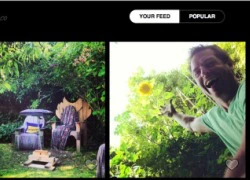 Instagram yêu cầu các nhà phát triển không được dùng chữ "insta" và "gram" trong tên gọi của mình. Instagram đã gửi thông báo tới các nhà phát triển của mình trong việc sử dụng tên thương hiệu liên quan tới hai từ "Insta" và "gram". Theo đó, mạng xã hội hình ảnh này yêu cầu những phần mềm có liên quan tới...
Instagram yêu cầu các nhà phát triển không được dùng chữ "insta" và "gram" trong tên gọi của mình. Instagram đã gửi thông báo tới các nhà phát triển của mình trong việc sử dụng tên thương hiệu liên quan tới hai từ "Insta" và "gram". Theo đó, mạng xã hội hình ảnh này yêu cầu những phần mềm có liên quan tới...
Tiêu điểm
Tin đang nóng
Tin mới nhất

One UI 8 cập bến dòng Galaxy S24

Apple Intelligence sắp có tiếng Việt

One UI 8 có thực sự giúp điện thoại Galaxy mạnh hơn?

CTO Meta: Apple không cho gửi iMessage trên kính Ray-Bans Display

Alibaba tái xuất với định hướng AI sau giai đoạn hụt hơi với thương mại điện tử

Các nhà phát triển sử dụng mô hình AI của Apple với iOS 26

Microsoft bị tố "đạo đức giả" khi ngừng hỗ trợ Windows 10

Bước vào kỷ nguyên chuyển đổi số, trí tuệ nhân tạo và robotics

Với Gemini, trình duyệt Chrome ngày càng khó bị đánh bại

Vì sao người dùng Galaxy nên cập nhật lên One UI 8

Apple Watch tích hợp AI phát hiện nguy cơ cao huyết áp

Cập nhật iOS 26, nhiều người "quay xe" muốn trở về iOS 18
Có thể bạn quan tâm

Cãi nhau với vợ, người đàn ông lái ô tô đi trộm cây ATM
Lạ vui
19:03:34 23/09/2025
"Ngân Collagen đang xúc phạm IQ người xem"?
Netizen
19:02:04 23/09/2025
Triều Tiên tuyên bố thúc đẩy quan hệ với Trung Quốc
Thế giới
18:47:59 23/09/2025
Lộ bằng chứng nghi "mỹ nữ thanh thuần xứ Hàn" dao kéo, khác đến thế này cơ mà?
Sao châu á
18:26:42 23/09/2025
3 con giáp chẳng cần bon chen, đắc lộc tiền vào như nước, sự nghiệp hanh thông một bước lên hương đổi sau ngày mai
Trắc nghiệm
17:59:11 23/09/2025
Đầu năm 2026: 3 con giáp đổi vận nhờ đầu tư nhỏ nhưng lời to
Sáng tạo
17:54:38 23/09/2025
Không thể tin Vbiz lại có cặp đôi hoàn hảo thế này: Nhà trai thần thái xuất chúng, nhà gái đẹp tuyệt trần
Phim việt
17:47:29 23/09/2025
Ai dám chê mỹ nhân này thì bước ra đây nói chuyện: Công chúa cổ trang đẹp nhất hiện tại, góc nào cũng như tranh vẽ
Hậu trường phim
17:44:17 23/09/2025
Hiện tại chả có phim Hàn nào tăng rating mạnh vậy đâu, 125% sau 1 tập nhờ nam chính là quái vật diễn xuất
Phim châu á
17:37:07 23/09/2025
Bắt tạm giam tài xế ô tô tông 3 mẹ con tử vong ở TPHCM
Pháp luật
16:57:13 23/09/2025
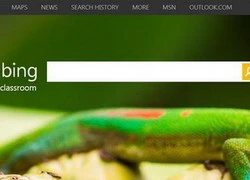 Microsoft ra mắt phiên bản Bing không có quảng cáo dành cho sinh viên
Microsoft ra mắt phiên bản Bing không có quảng cáo dành cho sinh viên Sony cập nhật phần mềm cho Smartwatch 2: Cho thay mặt đồng hồ, ứng dụng calculator, hình nền mới
Sony cập nhật phần mềm cho Smartwatch 2: Cho thay mặt đồng hồ, ứng dụng calculator, hình nền mới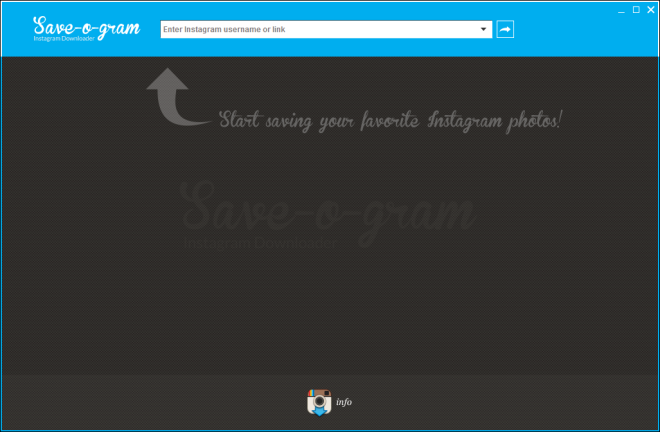

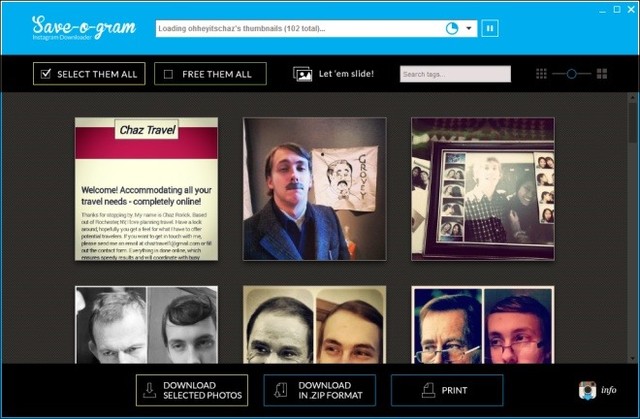





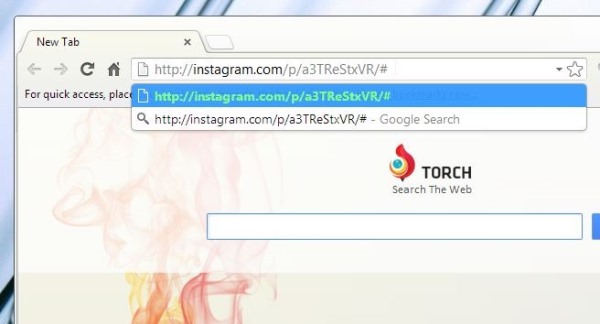

 Chiếc xe thể thao trị giá 140.000 USD bốc cháy khi đang bơm xăng
Chiếc xe thể thao trị giá 140.000 USD bốc cháy khi đang bơm xăng Cơ hội sở hữu MacBook giá rẻ sắp thành hiện thực
Cơ hội sở hữu MacBook giá rẻ sắp thành hiện thực Cổng sạc của iPhone Air và iPhone 17 có một nhược điểm lớn
Cổng sạc của iPhone Air và iPhone 17 có một nhược điểm lớn iPhone 17 Pro gặp sự cố trầy xước, lõm chỉ sau 24 giờ trưng bày
iPhone 17 Pro gặp sự cố trầy xước, lõm chỉ sau 24 giờ trưng bày Camera không thấu kính cho ra hình ảnh 3D
Camera không thấu kính cho ra hình ảnh 3D AI là trợ thủ đắc lực trong cuộc sống hiện đại
AI là trợ thủ đắc lực trong cuộc sống hiện đại Bí mật Apple giấu kín trong iPhone Air
Bí mật Apple giấu kín trong iPhone Air Agentic AI: Thế hệ trí tuệ nhân tạo mới đang thay đổi cuộc chơi
Agentic AI: Thế hệ trí tuệ nhân tạo mới đang thay đổi cuộc chơi DeepSeek phủ nhận sao chép mô hình của OpenAI, cảnh báo nguy cơ jailbreak
DeepSeek phủ nhận sao chép mô hình của OpenAI, cảnh báo nguy cơ jailbreak Bộ sạc mới giúp iPhone 17 sạc siêu tốc
Bộ sạc mới giúp iPhone 17 sạc siêu tốc Chàng trai yêu thầm mẹ của bạn học và cái kết viên mãn sau nhiều năm
Chàng trai yêu thầm mẹ của bạn học và cái kết viên mãn sau nhiều năm Streamer Nắng 27 tuổi mắc ung thư 2 lần, chàng IT vẫn kiên trì tỏ tình 9 lần: "Em sống được bao nhiêu ngày, anh sẽ ở bên em bấy nhiêu ngày"
Streamer Nắng 27 tuổi mắc ung thư 2 lần, chàng IT vẫn kiên trì tỏ tình 9 lần: "Em sống được bao nhiêu ngày, anh sẽ ở bên em bấy nhiêu ngày" Mỹ nhân có số đo vòng 1 khủng nhất Vbiz: Lao đao mỗi khi lên sóng truyền hình, sắc vóc trồi sụt bất thường
Mỹ nhân có số đo vòng 1 khủng nhất Vbiz: Lao đao mỗi khi lên sóng truyền hình, sắc vóc trồi sụt bất thường Tình trạng đáng báo động của Kim Soo Hyun
Tình trạng đáng báo động của Kim Soo Hyun Khánh Phương, Hồ Quang Hiếu và Châu Khải Phong hát ở sự kiện của web cá độ
Khánh Phương, Hồ Quang Hiếu và Châu Khải Phong hát ở sự kiện của web cá độ Con trai trở về sau 33 năm thất lạc, tặng mẹ căn nhà, thẻ tín dụng đủ dưỡng già
Con trai trở về sau 33 năm thất lạc, tặng mẹ căn nhà, thẻ tín dụng đủ dưỡng già Siêu bão Ragasa tàn phá Trung Quốc và Philippines, kinh tế thiệt hại lớn
Siêu bão Ragasa tàn phá Trung Quốc và Philippines, kinh tế thiệt hại lớn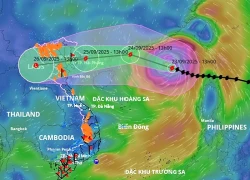 Toàn cảnh diễn biến bão số 9 Ragasa, nhận định vùng tâm điểm đổ bộ đất liền
Toàn cảnh diễn biến bão số 9 Ragasa, nhận định vùng tâm điểm đổ bộ đất liền Hồ Hoài Anh tiết lộ bí mật đằng sau chiến thắng của Đức Phúc ở Intervision 2025
Hồ Hoài Anh tiết lộ bí mật đằng sau chiến thắng của Đức Phúc ở Intervision 2025 1 nam diễn viên qua đời thảm và bí ẩn ở tuổi 28: Bị thiếu gia tra tấn đến chết, thi thể không nguyên vẹn?
1 nam diễn viên qua đời thảm và bí ẩn ở tuổi 28: Bị thiếu gia tra tấn đến chết, thi thể không nguyên vẹn? Thông tin mới vụ anh họ sát hại bé gái 8 tuổi rồi cho vào bao tải phi tang
Thông tin mới vụ anh họ sát hại bé gái 8 tuổi rồi cho vào bao tải phi tang Diễn viên bí ẩn nhất Tử Chiến Trên Không: Google bó tay không tìm ra danh tính, từng xuất hiện ở LHP Cannes mới tài
Diễn viên bí ẩn nhất Tử Chiến Trên Không: Google bó tay không tìm ra danh tính, từng xuất hiện ở LHP Cannes mới tài Nam diễn viên Trần Quang Tiền tử vong tại nhà
Nam diễn viên Trần Quang Tiền tử vong tại nhà Nam đạo diễn thu nhập mỗi tháng 1 tỷ đồng, có dãy nhà trọ 500m2: Xin bố vợ từng trái ớt, nước mắm, bột giặt
Nam đạo diễn thu nhập mỗi tháng 1 tỷ đồng, có dãy nhà trọ 500m2: Xin bố vợ từng trái ớt, nước mắm, bột giặt Tin nóng vụ "mỹ nam Trung Quốc" ngã lầu tử vong: Cảnh sát chính thức lên tiếng, 3 nhân vật bị triệu tập xử lý!
Tin nóng vụ "mỹ nam Trung Quốc" ngã lầu tử vong: Cảnh sát chính thức lên tiếng, 3 nhân vật bị triệu tập xử lý! Hậu trường không lên sóng: Cả ekip hát vang "Việt Nam - Hồ Chí Minh" ăn mừng chiến thắng 9 tỷ đồng của Đức Phúc tại Nga
Hậu trường không lên sóng: Cả ekip hát vang "Việt Nam - Hồ Chí Minh" ăn mừng chiến thắng 9 tỷ đồng của Đức Phúc tại Nga Diễn biến tội ác của người đàn bà đầu độc chồng và 3 cháu ruột bằng xyanua
Diễn biến tội ác của người đàn bà đầu độc chồng và 3 cháu ruột bằng xyanua "Thánh keo kiệt" showbiz quay ngoắt 180 độ khi vợ mang bầu con trai!
"Thánh keo kiệt" showbiz quay ngoắt 180 độ khi vợ mang bầu con trai!